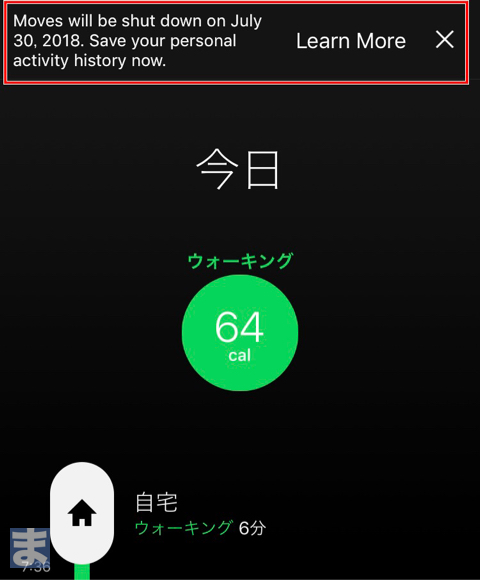この記事を読むのに必要な時間は約 5 分です。
いつ、どこに居たかを自動的に記録してくれる「Googleマップ」のタイムライン機能を、iPhoneで利用しています。
それまでメインに使っていた行動ログアプリ「Moves」が使えなくなったこともあって、先日から本格的に使うようになっています。
このタイムライン機能、記録の精度は「Moves」よりも段違いに良いんです。
ただ、このタイムラインは「Google Maps」アプリの1機能という位置付け。タイムラインでログを確認するのに毎回次の3ステップが必要なのが、地味に面倒でした。
- 「Google Maps」アプリを立ち上げる
- メニューを開く
- タイムラインを選択する
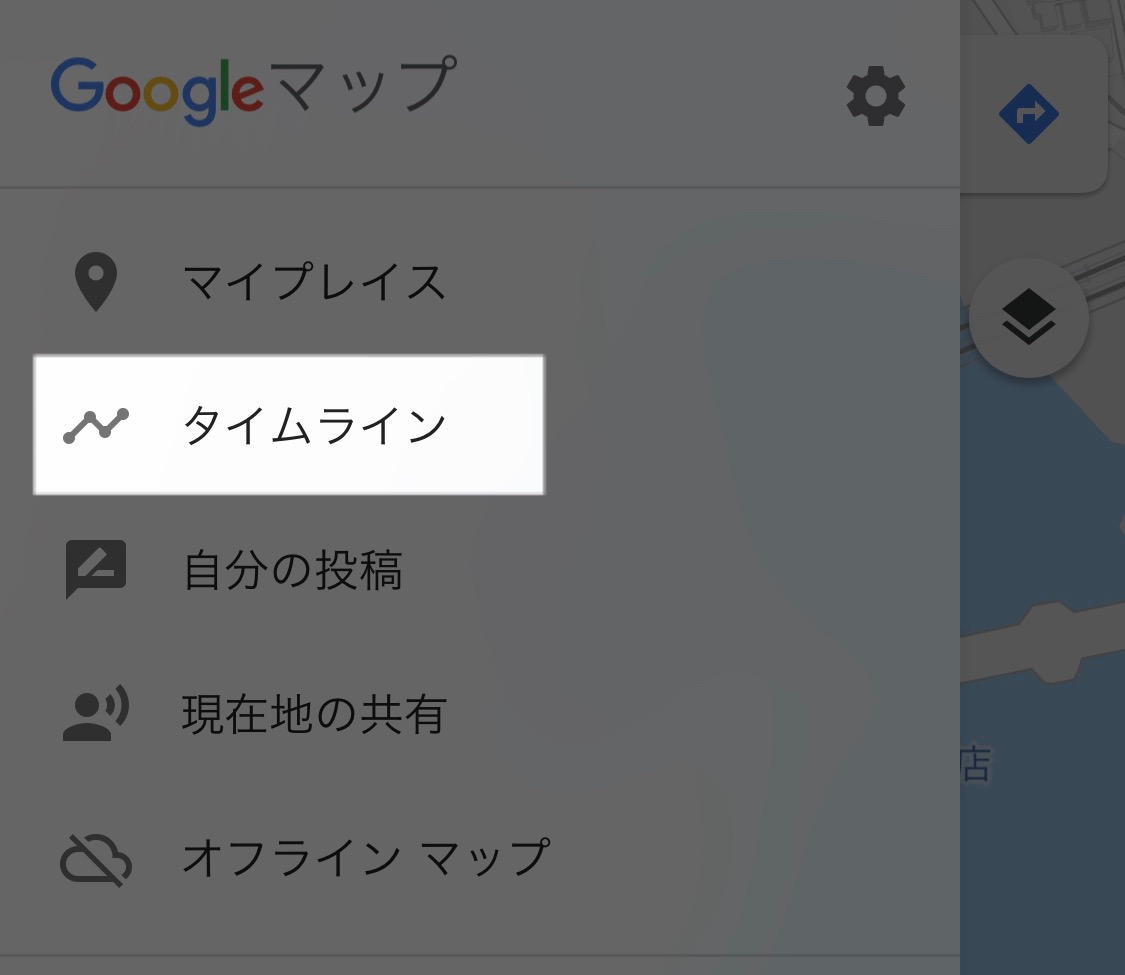
▲「Google Maps」アプリを立ち上げても、タイムラインを表示するにはメニューから選択する必要があります。
アプリをランチャーアプリなどから起動する「URLスキーム」でタイムラインを表示できないかと調べてみたんですが、タイムラインを直接表示するURLスキームはどうやら無い模様。
他に良い方法が無いか探していたところ、Web版の「Googleマップ」のURLを利用すればうまくいきました。
以下で利用方法をご紹介します。
GoogleマップのタイムラインをiPhoneですぐに確認する方法
Web版の「Googleマップ」をホーム画面に追加
タイムラインは、Web版の「Google マップ」でも確認することができます。
以下がWeb版「Googleマップ」でのタイムラインです。
アプリをインストールしているとアプリで開いちゃうので、"https://www.google.com/maps/timeline"をSafariのURL欄に入力して開いてください。
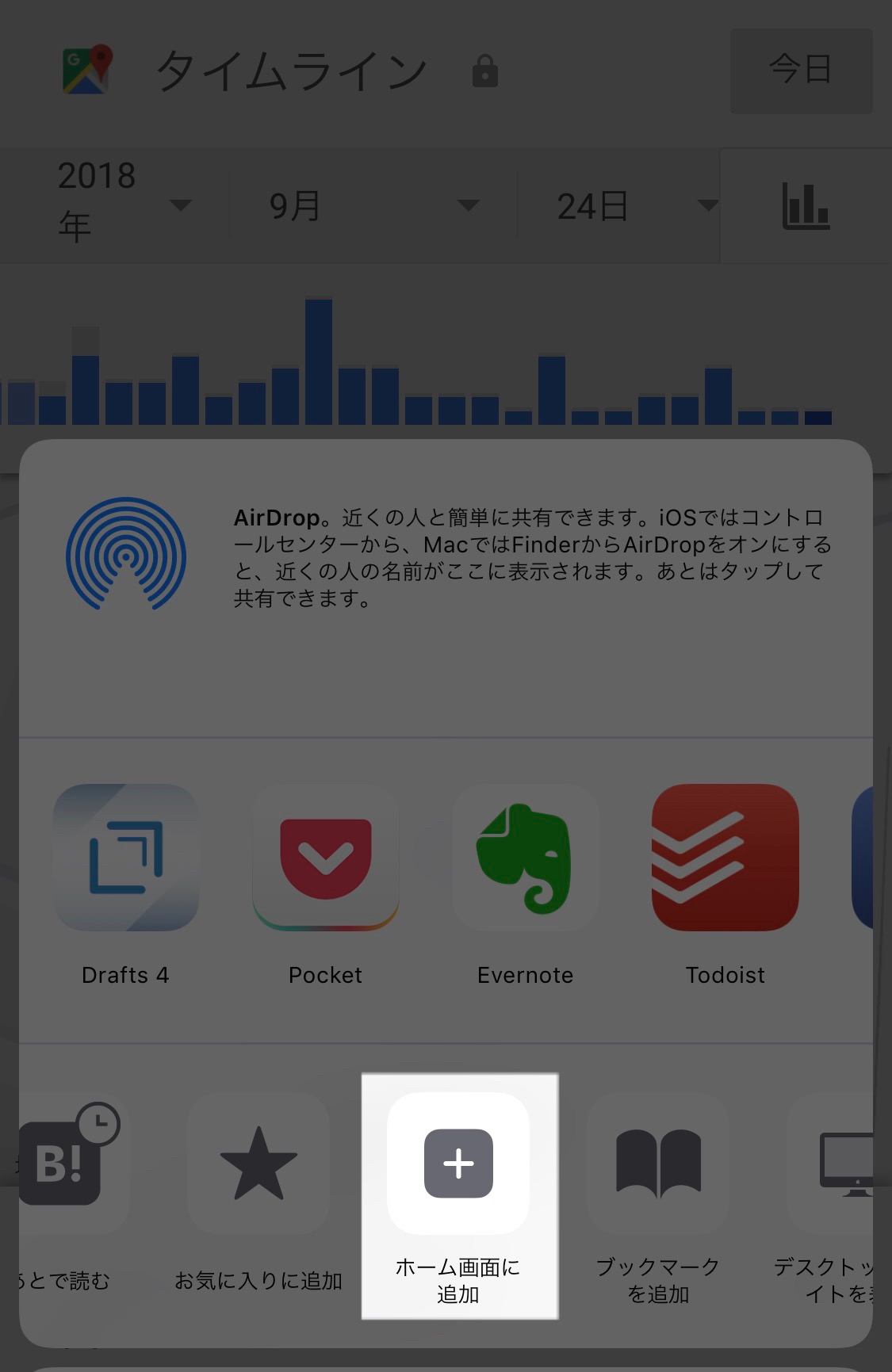
▲タイムラインをiPhoneのSafariで開いた状態で、メニューから「ホーム画面に追加」を選ぶと、タイムラインを1ステップで確認できるアイコンがホーム画面に作成されます。
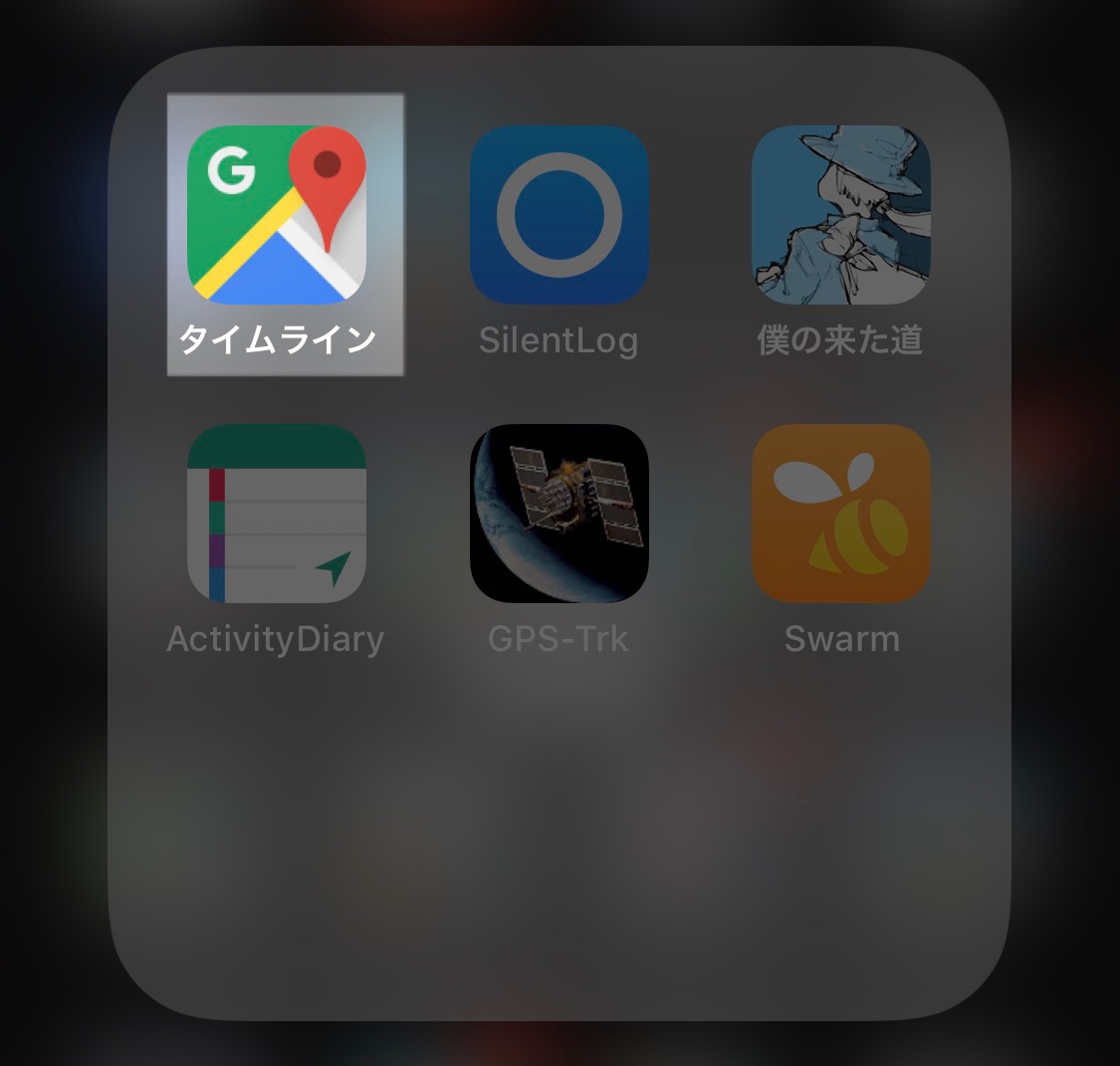
▲この「タイムライン」アイコンでWeb版のタイムラインを表示することができます。
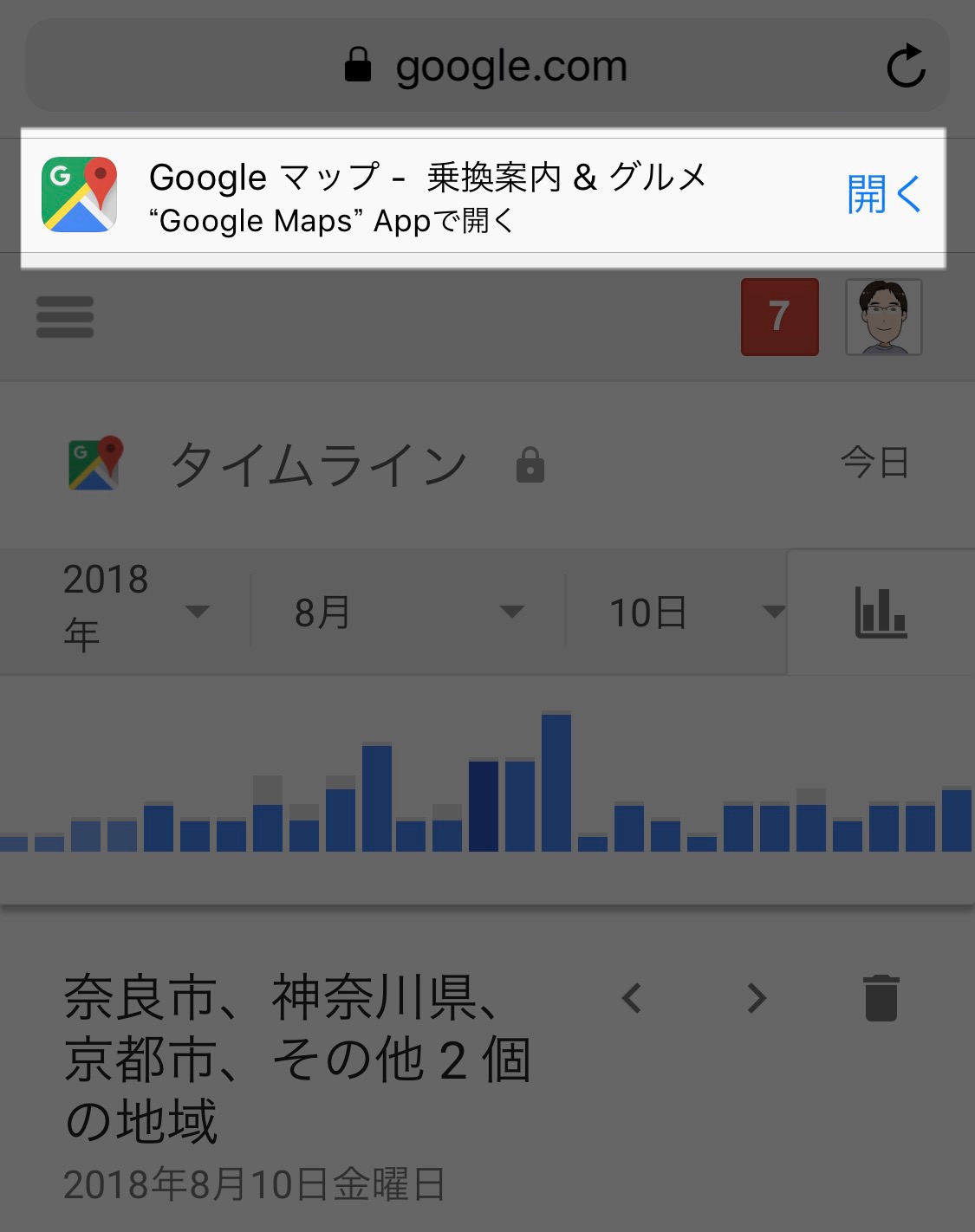
▲また、Web版のタイムラインを表示している際に画面を下にスライドして表示されるボタンから、「Google Maps」アプリでタイムラインを開くこともできます。
ただ、これだとアプリでタイムラインを確認したい場合は2ステップの操作が必要になります。
ランチャーアプリからタイムラインを表示
Web版「Googleマップ」のURLhttps://www.google.com/maps/timelineは、Safariで開くとWeb版のタイムラインを表示するのですが、ランチャーアプリで開くと「Google Maps」アプリのタイムラインを直接表示してくれることに気付きました。
以下が私が利用しているランチャーアプリ。ウィジェットによく使うアプリを並べられるのが便利です。
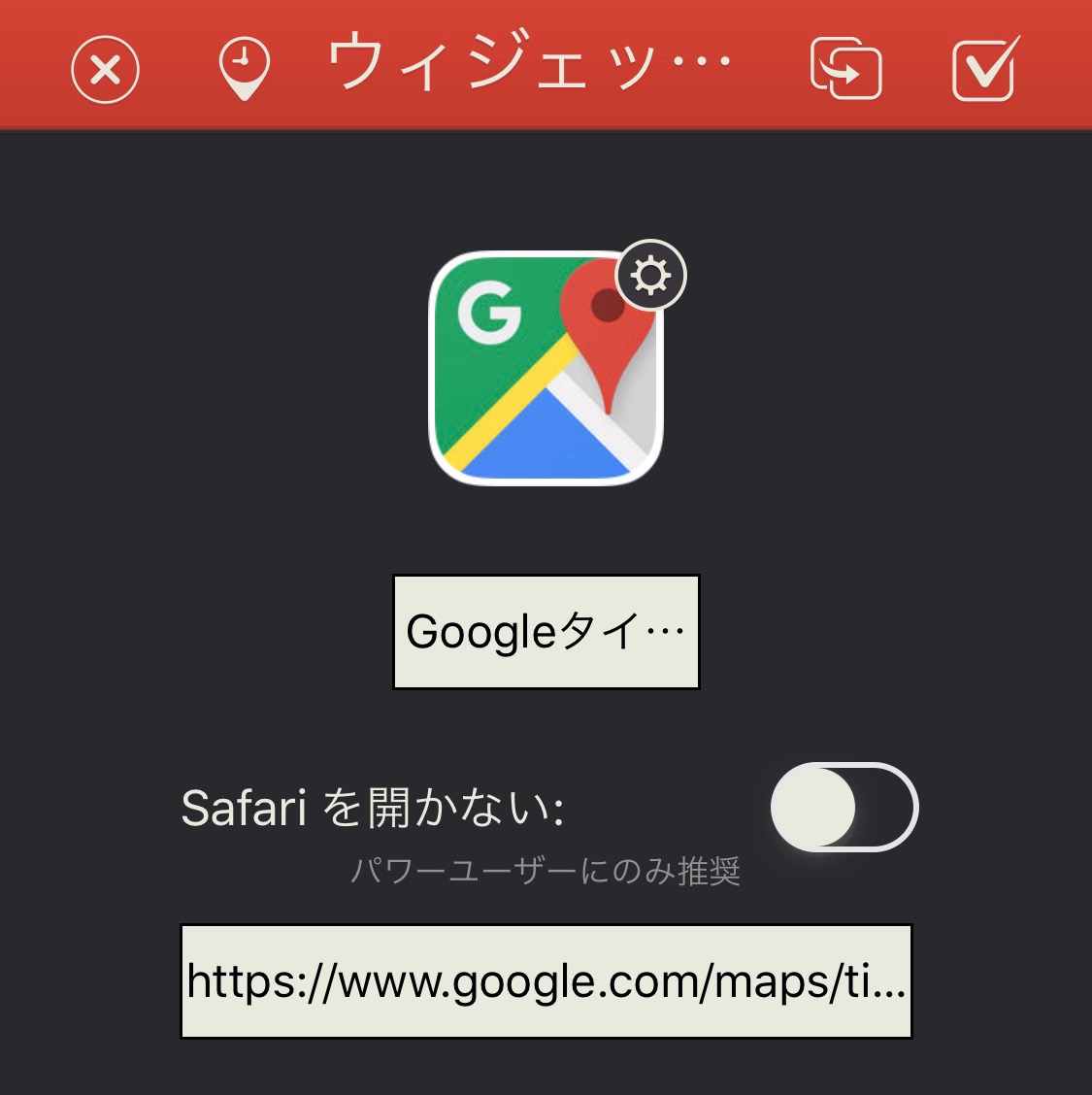
▲Web版のタイムラインのURLを入力してWebページのショートカットを「Launcher」で作成。アイコンも変更しました。
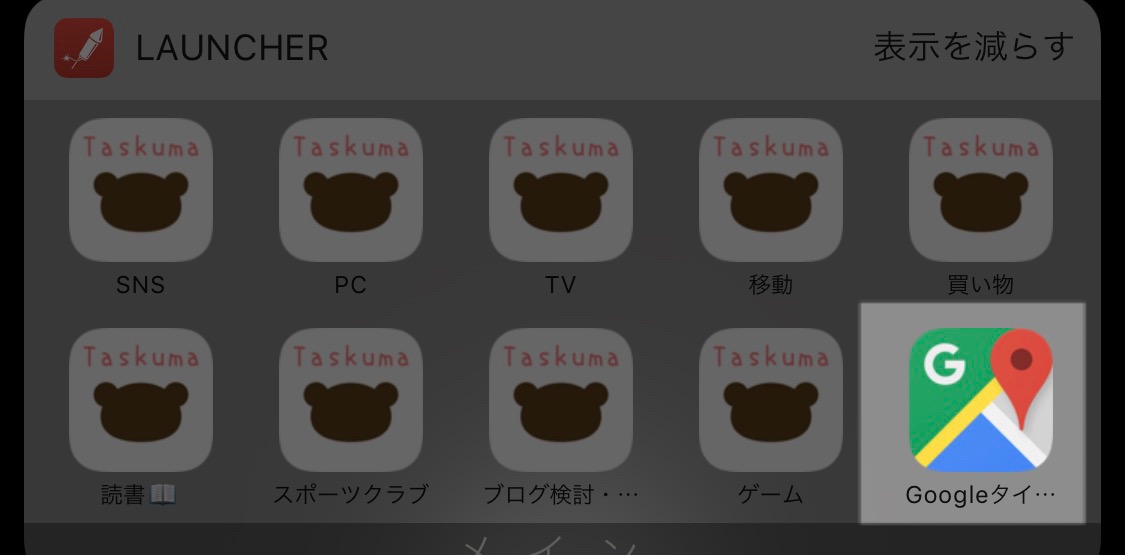
▲ウィジェットに並べます。「Launcher」は「たすくま」のタスク呼び出し用に使っているので、他は全て「たすくま」アイコン。
このショートカットから起動すると、「Google Maps」アプリで直接タイムラインが表示されます。
まとめ
Googleマップのタイムラインをよく確認するようになって、いちいちアプリのメニューから開かないといけないのが面倒なので、一発で表示する方法を探してみました。
「Google Maps」アプリのURLスキームでタイムラインを表示できないかをずっと探していたんですが、Web版のURLでアプリが開くというのが盲点でした。
私は長いこと探していて見つけられなかった情報なので、同じように情報を探している方がいましたらご活用ください。